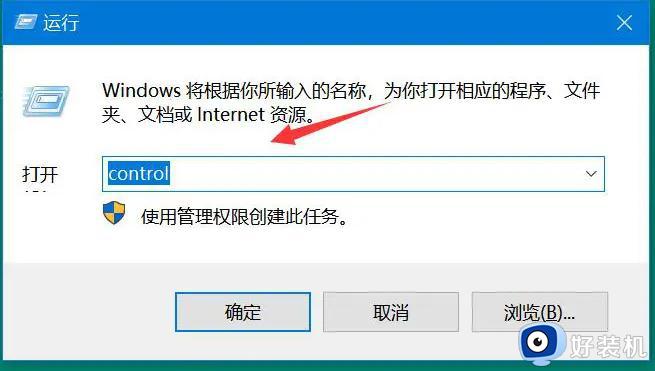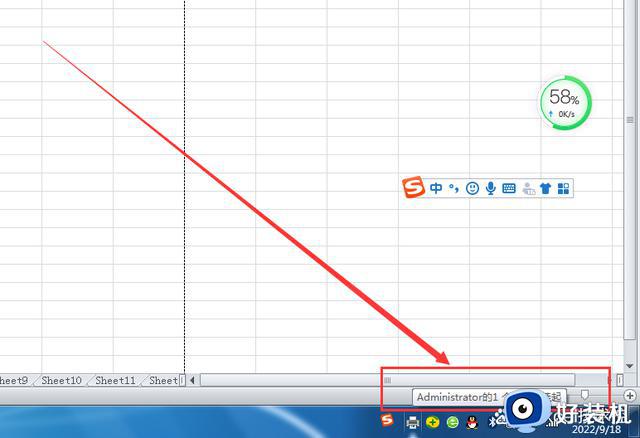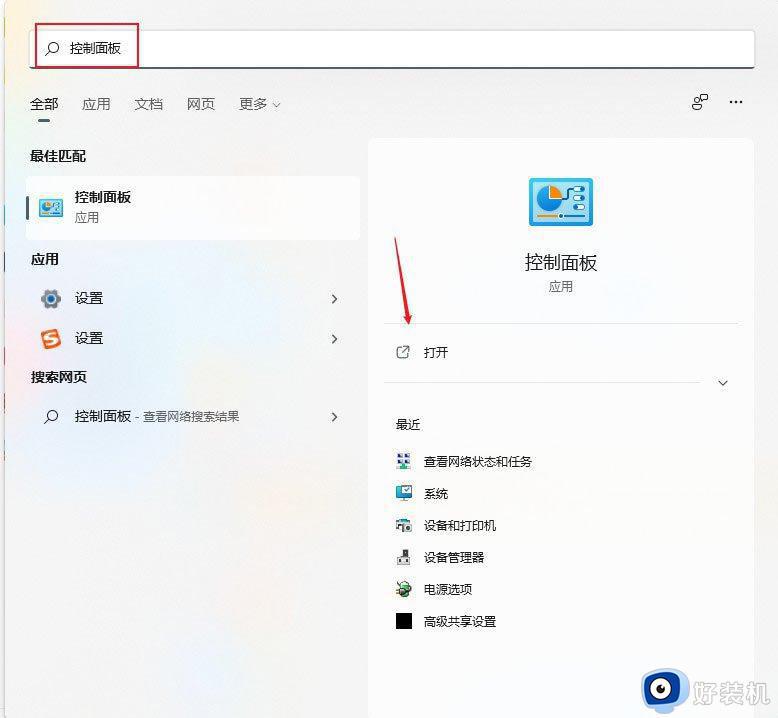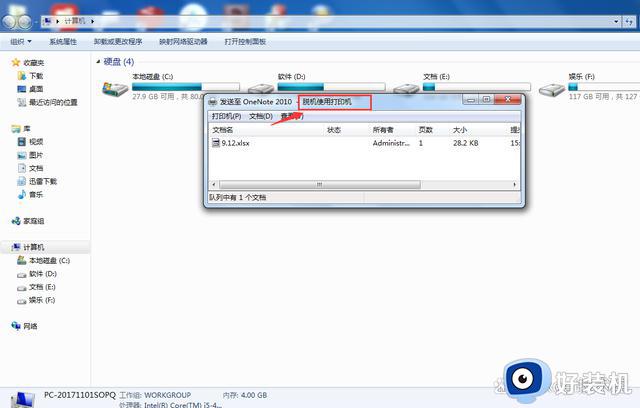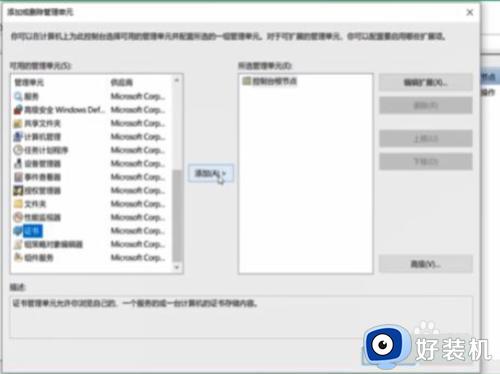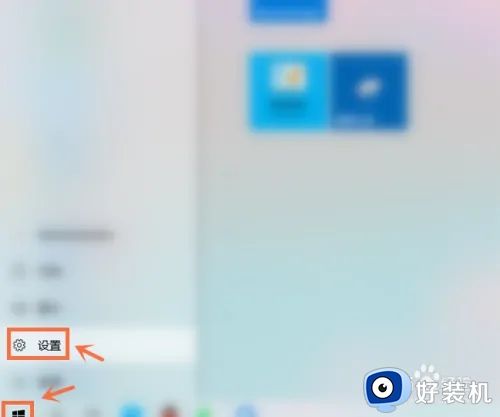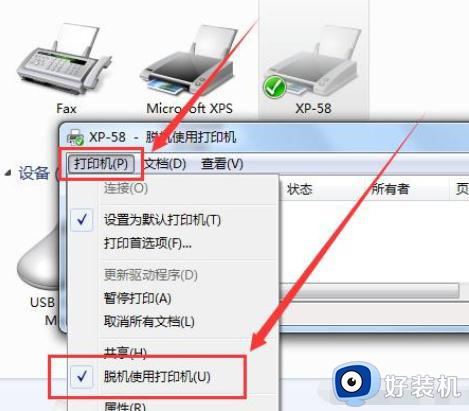脱机状态下网页不可用怎么关掉 电脑显示脱机状态下网页不可用解决方法
时间:2023-07-31 18:19:11作者:haoxt
在使用电脑的时候经常有用户会遇到一些问题,比如有用户看到电脑提示:脱机状态下网页不可用,不知道怎么回事,那么要如何关掉这个提示呢?出现这个问题可能是一些缓存异常引起的,可以尝试清理掉缓存,下面就来看看电脑显示脱机状态下网页不可用解决方法。
解决方法:
1、首先打开IE浏览器,在窗口栏空白处点击右键,弹出菜单点击“在单独一行上显示选项卡”。
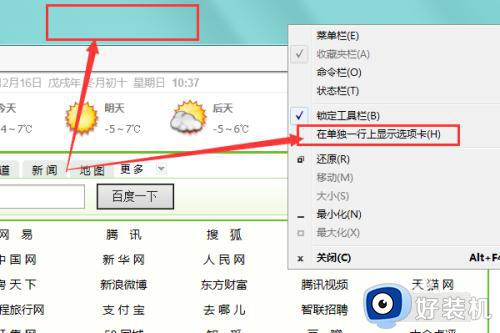
2、再次要空白处点击右键,弹出菜单内点击“菜单栏”。
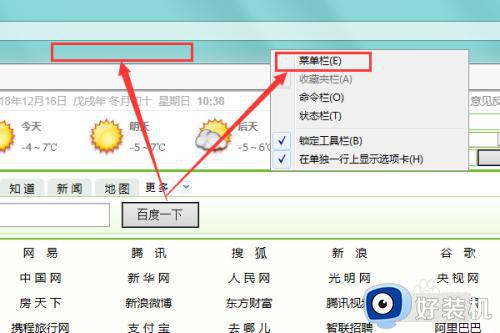
3、菜单栏调出后,点击“工具”,然后点击“Internet选项”。或者查看:internet选项在哪里打开
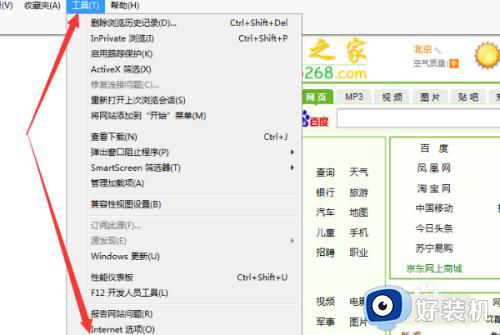
4、进入IE选项后,点击“删除”。
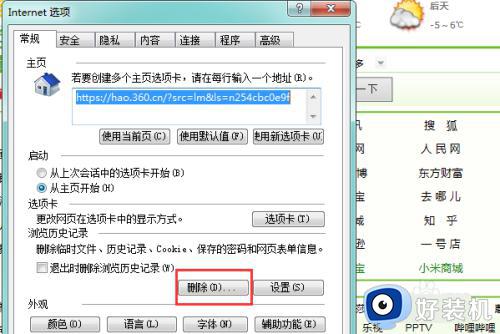
5、进入删除界面后把下图红框标示的三种数据清空,然后重启电脑就可以解决了。
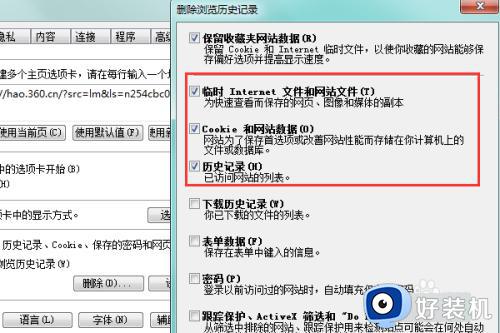
以上就是关于脱机状态下网页不可用怎么关掉的操作步骤,如果你有遇到这个问题,就可以参考上面的教程来操作,希望对大家有帮助。